סימניות הן רשימה של קישורים מועדפים או חשובים של משתמש האינטרנט שניתן לאחסן בהגדרות הדפדפן. לאורך זמן, סימניות מסוימות עלולות לאבד את הרלוונטיות שלהן או להיות מיותרות, ולכן כדאי לנקות אותן מעת לעת.
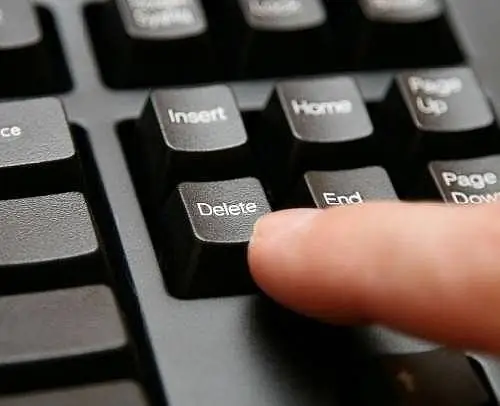
הוראות
שלב 1
אוֹפֵּרָה. עבור לתפריט הדפדפן הראשי ובחר את הקטע "סימניות". ברשימה שנפתחת לחץ על הפריט "נהל סימניות". יופיע חלון המורכב מסרגל כלים ושני חלקים: השמאלית - תיקיות לסימניות, הימנית - קישורים לדפי אינטרנט השמורים בסימניות. ניתן גם להתקשר לתפריט זה על ידי לחיצה על צירוף המקשים Ctrl + Shift + b. בחר את התיקיה שבה ברצונך לנקות את הסימניות, בחר את הקישורים למחיקה ולחץ על הלחצן מחק בסרגל הכלים או לחץ על מקש מחק. סימניות שנמחקו יועברו לתיקיית האשפה, כך שתוכל לשחזר אותן במידת הצורך.
שלב 2
גוגל כרום. לחץ על סמל מפתח הברגים כדי להעלות את תפריט הדפדפן. בחר את הקטע "סימניות" ולחץ על הפריט "מנהל סימניות". נווט לתיקייה הרצויה ובחר את הקישור שברצונך למחוק בעזרת העכבר. לחץ עליו באמצעות כפתור העכבר הימני או על כפתור "סידור" ובחר "מחק". לחלופין, תוכל פשוט ללחוץ על מקש Delete במקלדת כדי לנקות את האובייקטים שנבחרו.
שלב 3
אינטרנט אקספלורר. לחץ על סמל הכוכב. יופיע חלון עם שלוש לשוניות. הסימניות ממוקמות בקטע "מועדפים". למחיקה בחרו בקישור הרצוי ולחצו עליו באמצעות כפתור העכבר הימני ואז לחצו על כפתור "מחק". לא תוכל לנקות את רשימת הסימניות על ידי לחיצה על מקש Delete ב- Internet Explorer, מכיוון שהדגשת קישור תפתח אותה.
שלב 4
Mozilla Firefox. לחץ על הפריט "סימניות". עיין ברשימה שמופיעה ובחר את הקישורים שברצונך לנקות. לאחר מכן לחץ על הבחירה באמצעות לחצן העכבר הימני ולחץ על הפקודה "מחק".
שלב 5
ספארי. לחץ על סמל הספר הפתוח כדי לעבור לעורך סימניות הדפדפן. בחר באוספים או בקישורים בודדים שברצונך למחוק ולחץ על מקש מחק. הדפדפן מאפשר לך גם לשחזר סימניות שנמחקו. לשם כך, עבור לתפריט "ערוך" ובחר בפריט "בטל מחיקת סימניות".






